如何安装coreldraw x7?Coreldraw x7安装方法
如何安装coreldraw x7?Coreldraw x7可自定义界面,具有QP码生成、矢量和位图模式填充等功能。它是一个平面设计软件。如何安装coreldraw x7,下面我们来分享一下具体步骤。
方法步骤
1.下载解压后,【Corel X7.KeyGen.exe】为注册机,双击另一个exe文件开始安装;
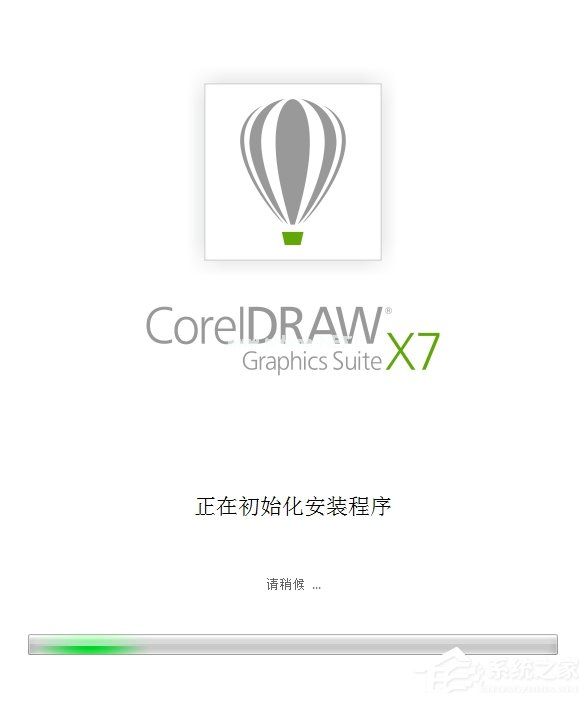
2.选择“我接受许可协议中的条款”,然后单击“下一步”;

3.选择“我没有序列号,我想试试这个产品”,点击下一步;

4.每个人根据自己的需要选择安装方式。在此选择自定义安装;

5.检查您需要的内容,然后单击“下一步”;

6.单击“下一步”进行安装;

7.等待系统安装;

8.打开软件,点击“帮助”中的“关于CorelDraw会员”;

9.弹出激活对话框,点击“购买了吗?”;
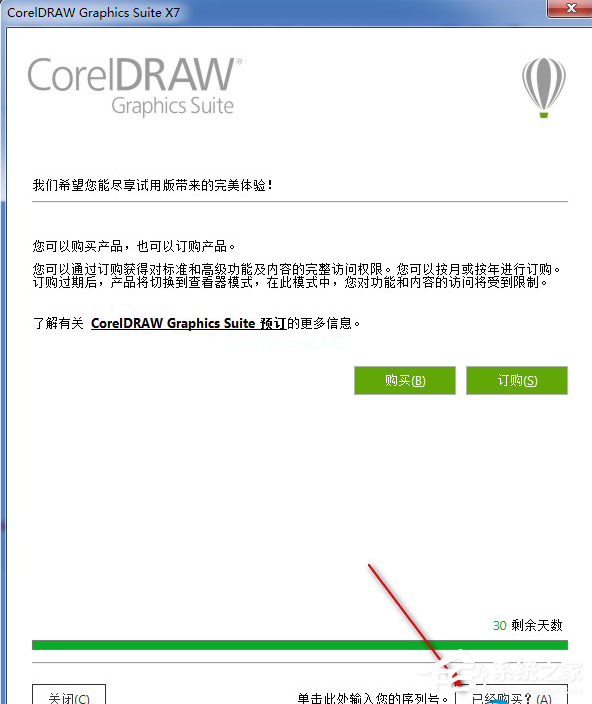
10.打开注册机,选择coreldraw x7选项,点击生成序列号;
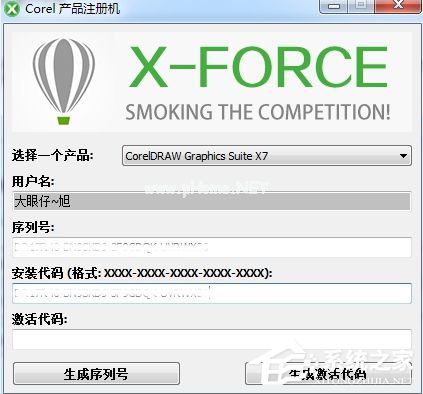
11.将生成的序列号复制到coreldraw x7,选择“离线激活”;
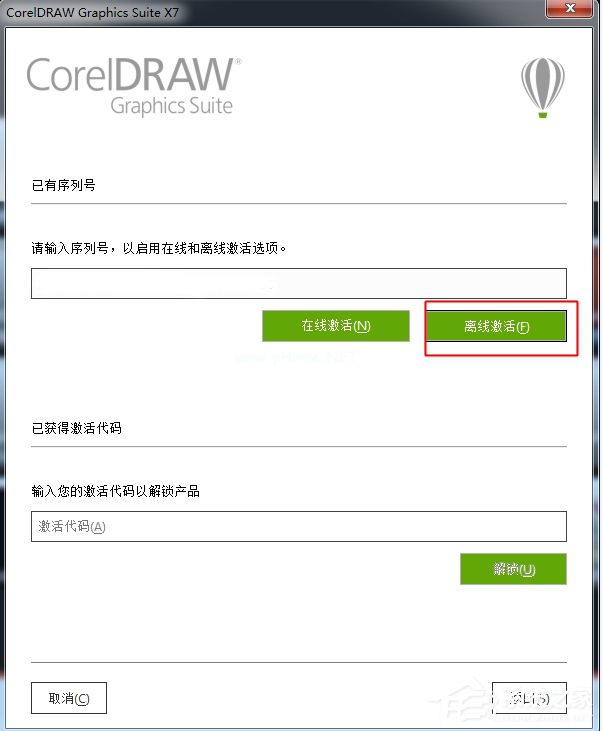
12.将获得的安装码手动输入注册机的安装码框,点击生成激活码;

13.将获得的激活码复制到软件注册界面,点击继续完成注册。
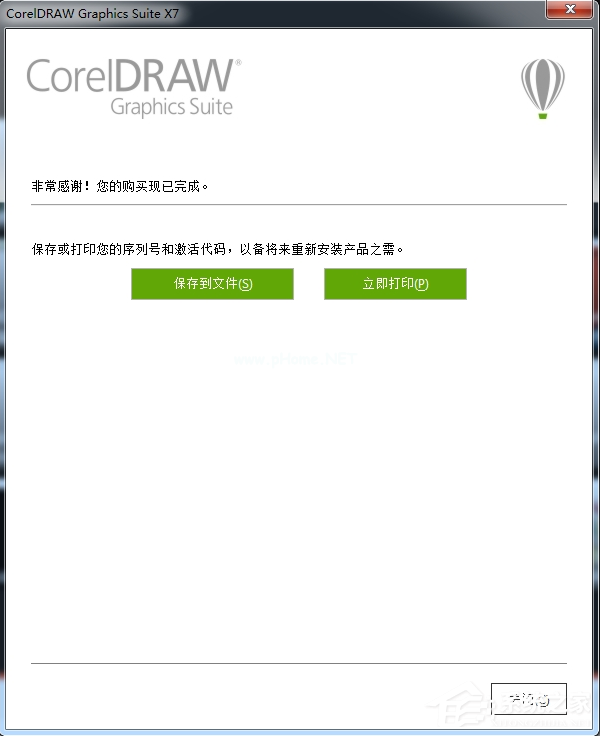
这就是我为你分享的全部。更多软件教程可以关注系统之家。
版权声明:如何安装coreldraw x7?Coreldraw x7安装方法是由宝哥软件园云端程序自动收集整理而来。如果本文侵犯了你的权益,请联系本站底部QQ或者邮箱删除。

















